Office Tab: सभी दस्तावेज़ एक साथ कैसे बंद करें?
Office Tab के साथ, आप किसी टैब या टैब बार पर राइट-क्लिक करके सभी खुले दस्तावेज़ों को एक साथ तुरंत बंद कर सकते हैं।
मान लीजिए कि आपके पास वर्ड एप्लिकेशन में कई दस्तावेज़ हैं जैसा कि नीचे दिए गए स्क्रीनशॉट में दिखाया गया है, तो आप निम्न प्रकार से वर्ड में सभी दस्तावेज़ों को तुरंत बंद कर सकते हैं।
विधि ए: कृपया किसी टैब या टैब बार पर राइट-क्लिक करें, और फिर चुनें सभी बंद करें पॉप-अप मेनू से कमांड आइटम। यदि आपने Office Tab स्थापित किया है तो यह विधि Word 2003, 2007, 2010, 2013 और 2016 के लिए लागू की जा सकती है।

विधि बी: आप सभी दस्तावेज़ों को तुरंत बंद करके भी बंद कर सकते हैं बंद करें बटन (एक्स) सभी दस्तावेज़ों को बंद करने और Word अनुप्रयोगों को मौजूद करने के लिए। यदि आपने Office Tab स्थापित किया है तो यह विधि Word 2003, 2007, 2010,2013 और 2016 के लिए लागू की जा सकती है। लेकिन Word 2013 के लिए, आपको इसे अक्षम करना होगा मल्टी-विंडो मोड पहले Word विकल्प के लिए टैब में विकल्प, अन्यथा आप क्लिक करके एक समय में केवल एक दस्तावेज़ को बंद कर सकते हैं बंद करें बटन (एक्स).

यदि आपने जाँच कर ली है तो यह एक विंडो पॉप-अप करेगा जैसा कि नीचे स्क्रीनशॉट में दिखाया गया है सभी टैब बंद करते समय मुझे चेतावनी देना में विकल्प वर्ड विकल्पों के लिए टैब.

आप इन तक पहुंच सकते हैं वर्ड विकल्पों के लिए टैब क्लिक करने से विकल्प केंद्र Office टैब में जैसा कि नीचे स्क्रीनशॉट में दिखाया गया है।

जैसा कि नीचे स्क्रीनशॉट में दिखाया गया है सभी टैब बंद करते समय मुझे चेतावनी देना विकल्प चेक किया गया है
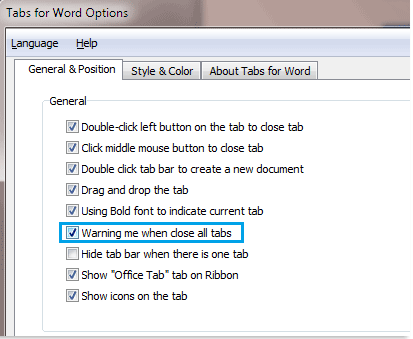
फ़ायरफ़ॉक्स, क्रोम और IE 10 जैसे Microsoft Office अनुप्रयोगों में टैब का उपयोग करना!
